多节点Linux环境打造
| 阿里云国内75折 回扣 微信号:monov8 |
| 阿里云国际,腾讯云国际,低至75折。AWS 93折 免费开户实名账号 代冲值 优惠多多 微信号:monov8 飞机:@monov6 |
目录
一、环境准备
1. CentOS镜像下载
下载地址centos安装包下载_开源镜像站-阿里云 (aliyun.com)
这里我下载的版本是CentOS-7-x86_64-DVD-2009.iso
2. VMware下载
VMware 16
链接https://pan.baidu.com/s/1IsnSkC5v_z535nG01F76OQ
提取码cn4q
二、 安装操作系统
1. 配置虚拟机
1点击创建新的虚拟机选择自定义高级选项点击下一步
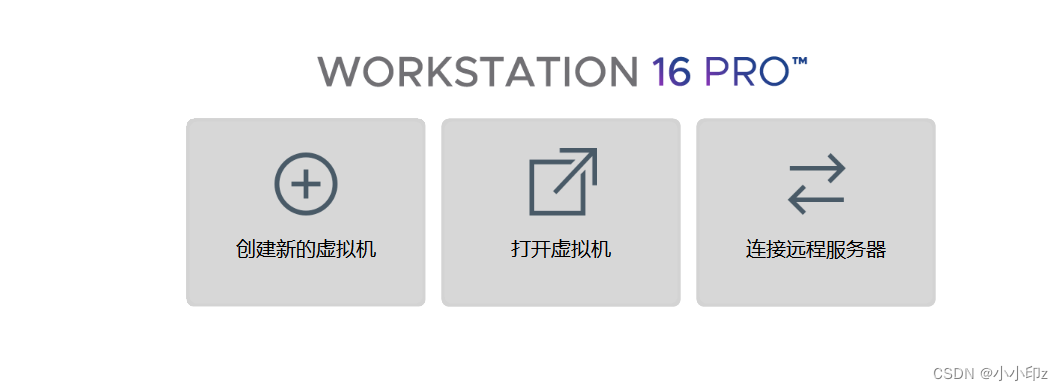
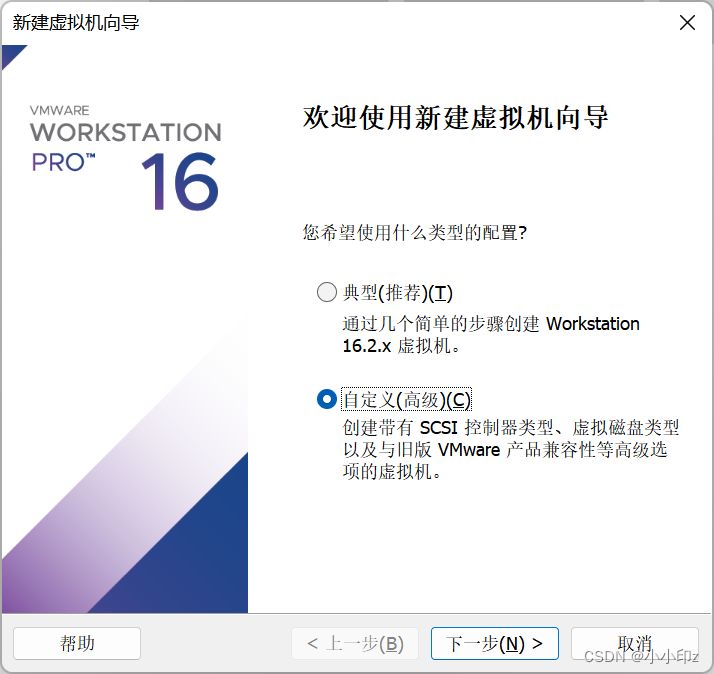
2选择虚拟机硬件兼容性默认不动点击下一步安装操作系统这里可以选择稍后安装也可以直接安装
注意这里如果选择了光盘映像文件配置完成后VMware会自动安装我采用的是这种方式
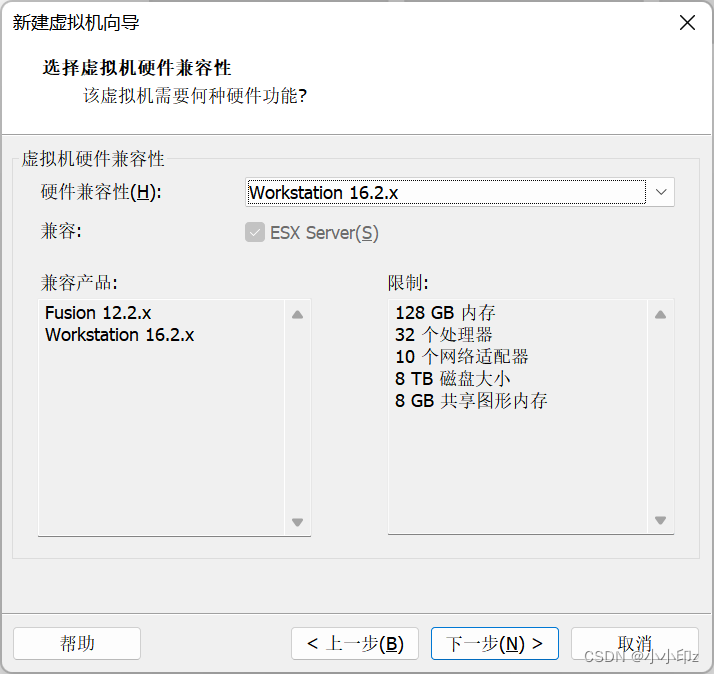
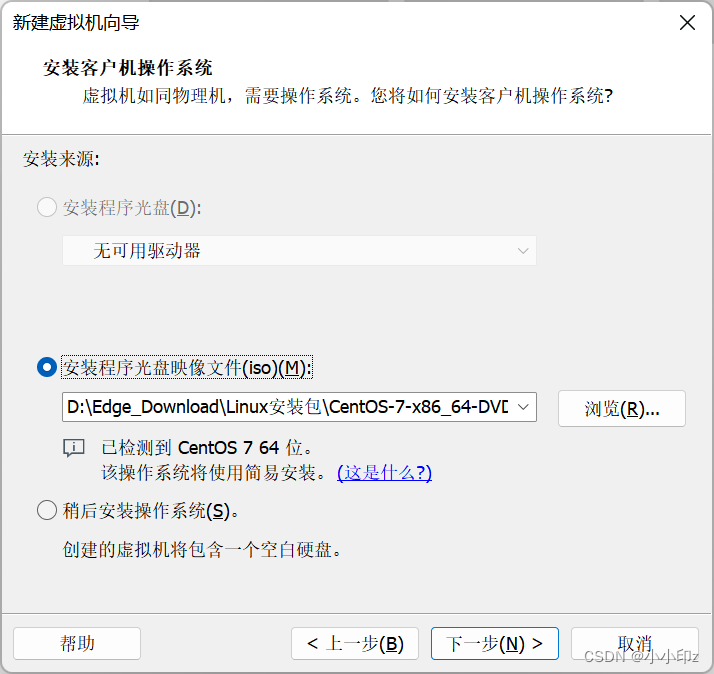
3填写用户账号和密码点击下一步填写虚拟机名称选择安装路径
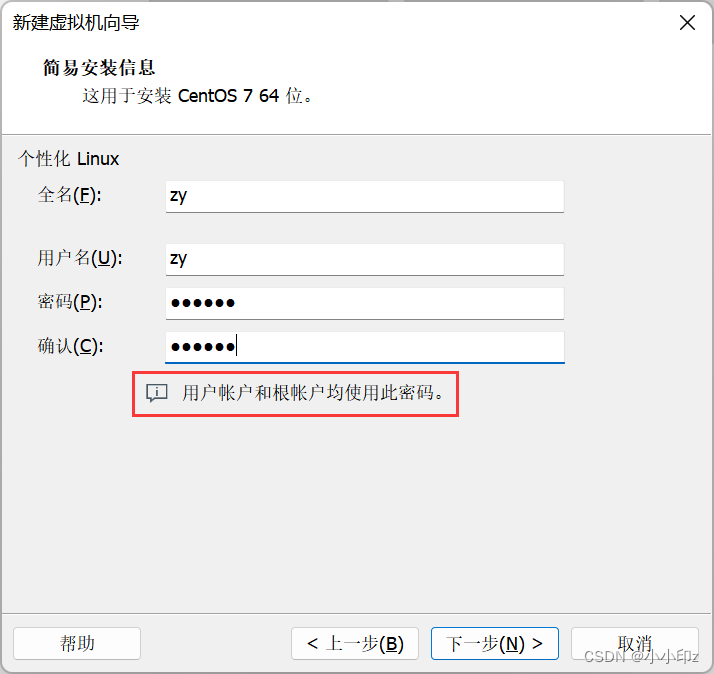
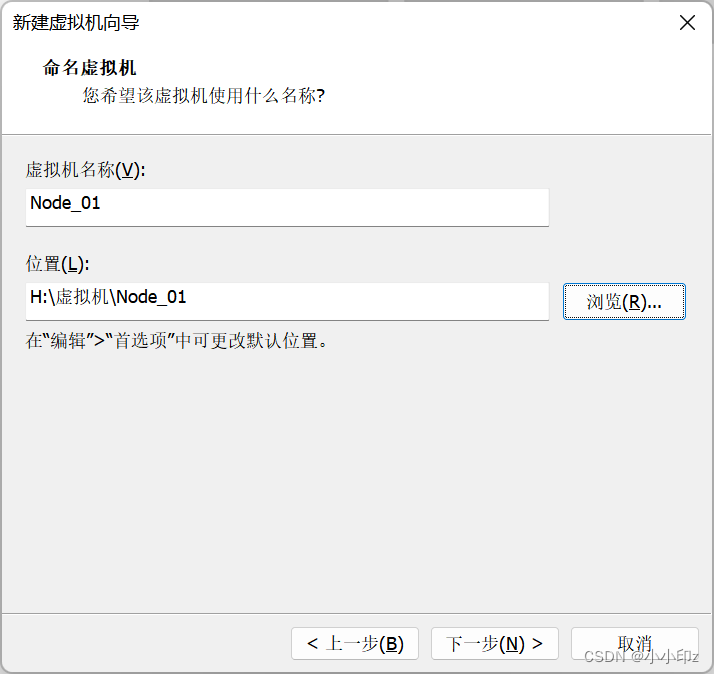
4处理器及内存配置
这里根据实际需要自行选择
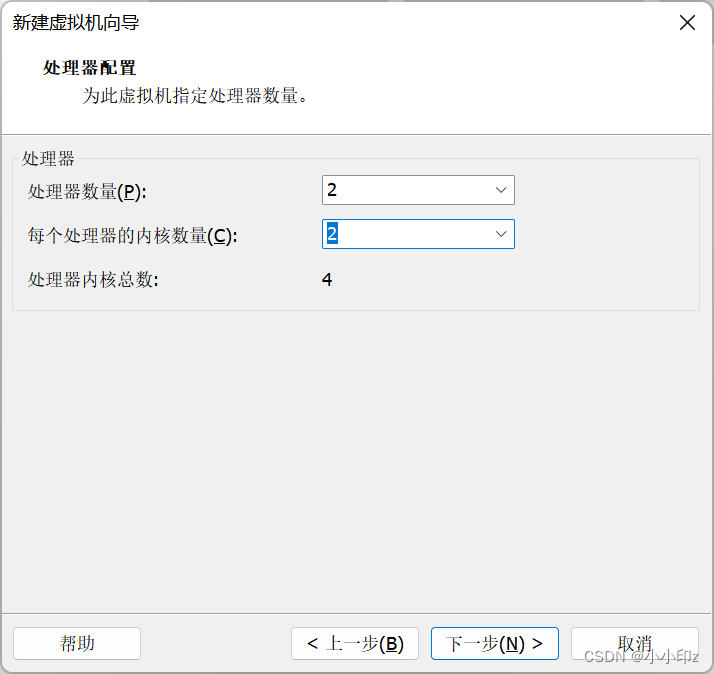
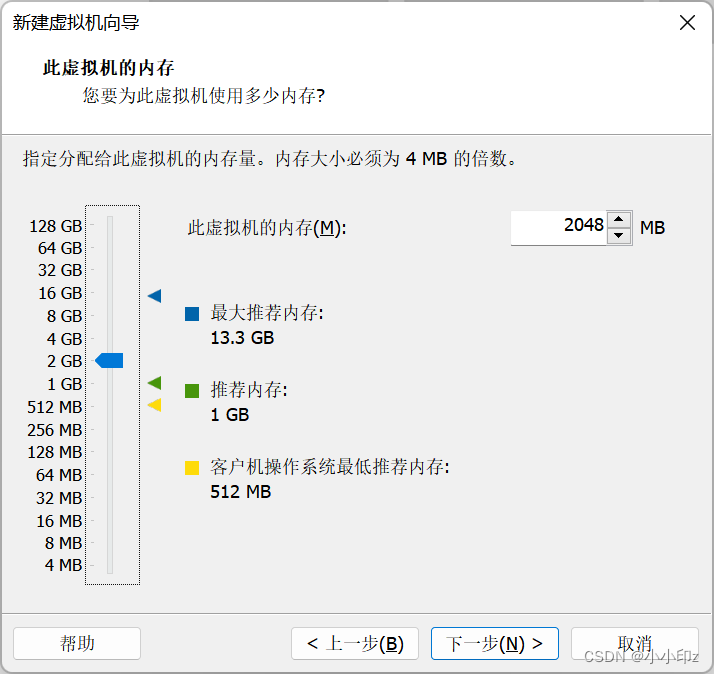
5选择网络这里我们选择使用桥接网络选择I/O控制器默认
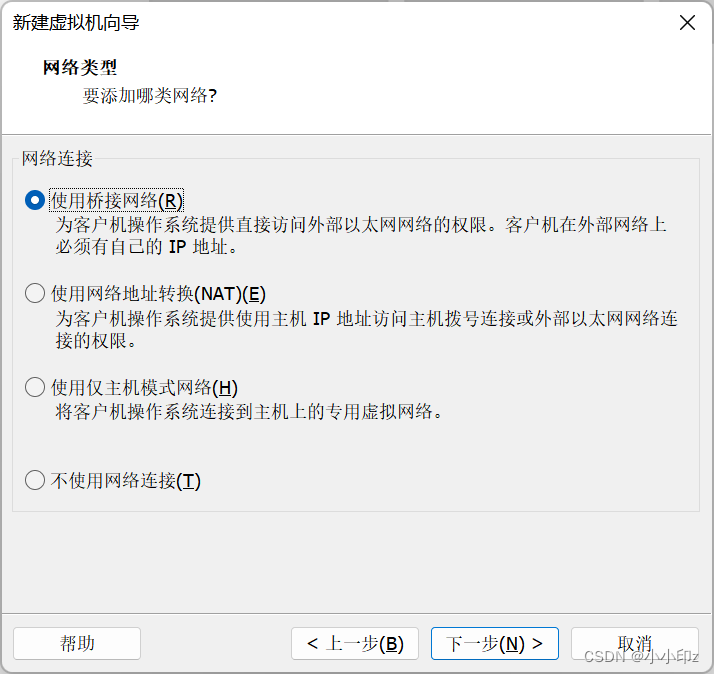
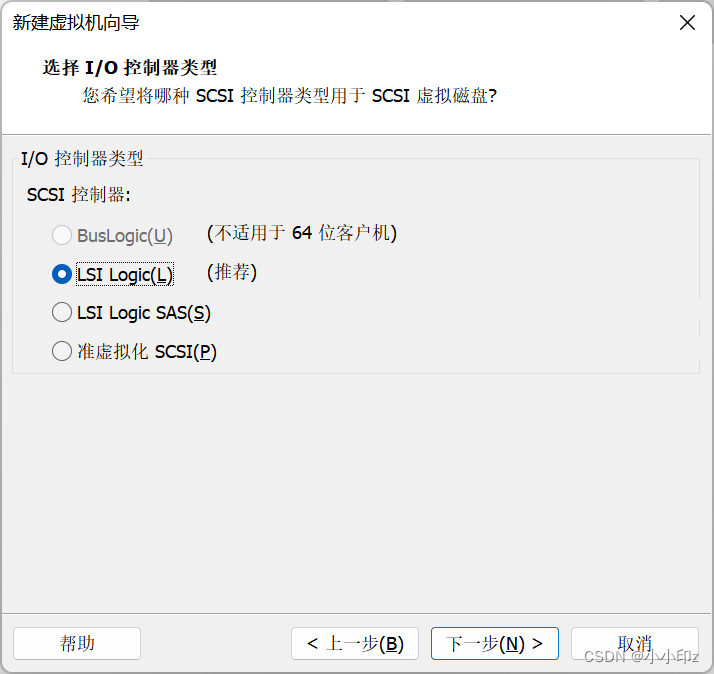
6选择磁盘类型默认和磁盘类型
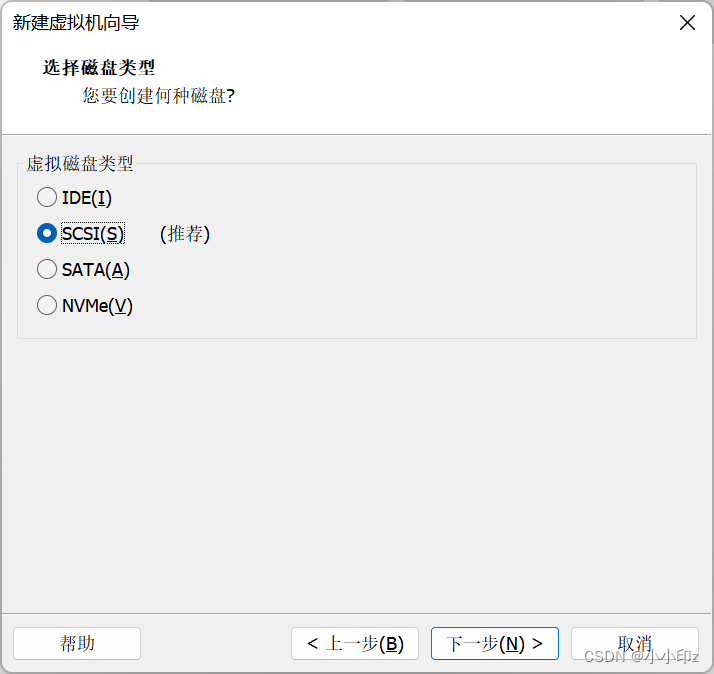
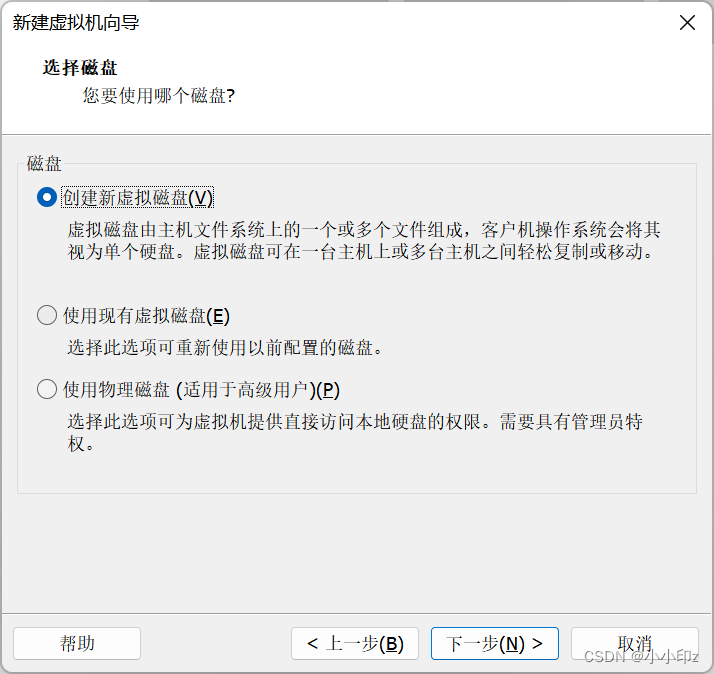
7指定磁盘容量这里按需选择然后定义磁盘名称
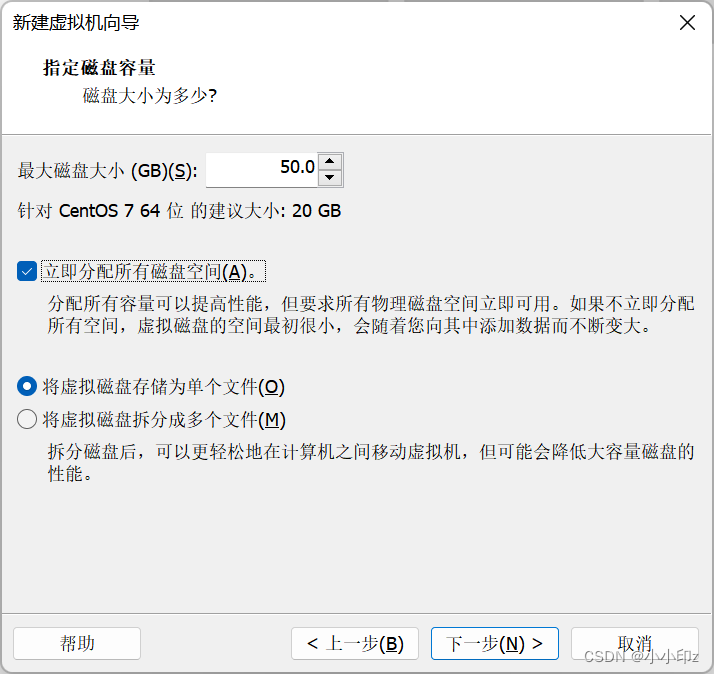
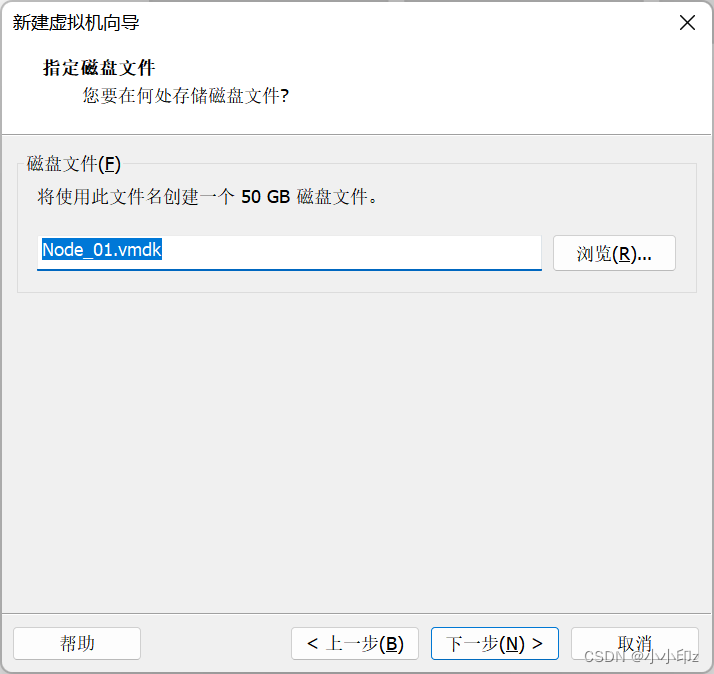
8点击完成
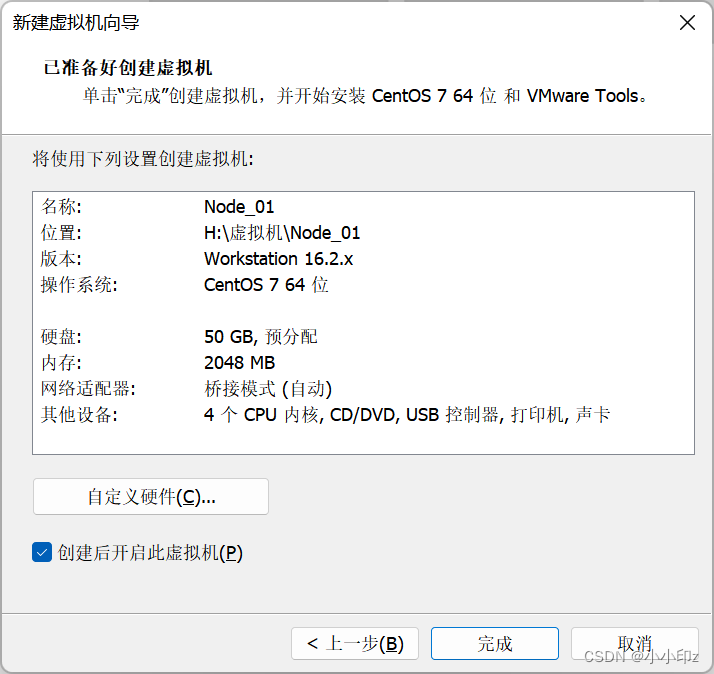
2. 安装CentOS操作系统
如果之前选择了光盘映像文件点击完成之后VMware会自动进行简易安装。
如果没有按指示安装即可。
3. 网络配置
1查看ip地址
[zy@localhost ~]$ ifconfig
ens33: flags=4163<UP,BROADCAST,RUNNING,MULTICAST> mtu 1500
inet 192.168.0.17 netmask 255.255.255.0 broadcast 192.168.0.255
inet6 fe80::64aa:7d87:3d85:3b4f prefixlen 64 scopeid 0x20<link>
ether 00:0c:29:92:bc:69 txqueuelen 1000 (Ethernet)
RX packets 23623 bytes 29195557 (27.8 MiB)
RX errors 0 dropped 0 overruns 0 frame 0
TX packets 8781 bytes 602302 (588.1 KiB)
TX errors 0 dropped 0 overruns 0 carrier 0 collisions 0
lo: flags=73<UP,LOOPBACK,RUNNING> mtu 65536
inet 127.0.0.1 netmask 255.0.0.0
inet6 ::1 prefixlen 128 scopeid 0x10<host>
loop txqueuelen 1000 (Local Loopback)
RX packets 0 bytes 0 (0.0 B)
RX errors 0 dropped 0 overruns 0 frame 0
TX packets 0 bytes 0 (0.0 B)
TX errors 0 dropped 0 overruns 0 carrier 0 collisions 0
virbr0: flags=4099<UP,BROADCAST,MULTICAST> mtu 1500
inet 192.168.122.1 netmask 255.255.255.0 broadcast 192.168.122.255
ether 52:54:00:2b:cf:12 txqueuelen 1000 (Ethernet)
RX packets 0 bytes 0 (0.0 B)
RX errors 0 dropped 0 overruns 0 frame 0
TX packets 0 bytes 0 (0.0 B)
TX errors 0 dropped 0 overruns 0 carrier 0 collisions 0
2配置静态IP
为了防止重启之后IP地址发生改变我们需要将它配置成静态IP
切换到root用户进入目录
[root@localhost zy]# cd /etc/sysconfig/network-scripts/
[root@localhost network-scripts]# vim ifcfg-ens33
[root@localhost network-scripts]# cat ifcfg-ens33
TYPE="Ethernet"
PROXY_METHOD="none"
BROWSER_ONLY="no"
BOOTPROTO="static" #这里把dhcp改成static
DEFROUTE="yes"
IPV4_FAILURE_FATAL="no"
IPV6INIT="yes"
IPV6_AUTOCONF="yes"
IPV6_DEFROUTE="yes"
IPV6_FAILURE_FATAL="no"
IPV6_ADDR_GEN_MODE="stable-privacy"
NAME="ens33"
UUID="6f4864f7-5b1b-4c0b-9c17-4411f3e527f0"
DEVICE="ens33"
ONBOOT="yes"
#添加下面这四行第一个是虚拟机分配的ip地址
IPADDR="192.168.0.17"
NETMASK="255.255.255.0"
GATEWAY="192.168.0.1"
DNS1="119.29.29.29"
3重启网络服务
systemctl restart network.service4检测配置结果
重启之后查看 ifconfig发现IP地址没变然后ping以下百度和本地电脑
[zy@localhost ~]$ ifconfig
ens33: flags=4163<UP,BROADCAST,RUNNING,MULTICAST> mtu 1500
inet 192.168.0.17 netmask 255.255.255.0 broadcast 192.168.0.255
inet6 fe80::64aa:7d87:3d85:3b4f prefixlen 64 scopeid 0x20<link>
ether 00:0c:29:92:bc:69 txqueuelen 1000 (Ethernet)
RX packets 269 bytes 31707 (30.9 KiB)
RX errors 0 dropped 0 overruns 0 frame 0
TX packets 297 bytes 25124 (24.5 KiB)
TX errors 0 dropped 0 overruns 0 carrier 0 collisions 0
[zy@localhost ~]$ ping www.baidu.com
PING www.a.shifen.com (110.242.68.4) 56(84) bytes of data.
64 bytes from 110.242.68.4 (110.242.68.4): icmp_seq=1 ttl=54 time=21.7 ms
64 bytes from 110.242.68.4 (110.242.68.4): icmp_seq=2 ttl=54 time=21.9 ms
64 bytes from 110.242.68.4 (110.242.68.4): icmp_seq=3 ttl=54 time=21.1 ms
^C
--- www.a.shifen.com ping statistics ---
3 packets transmitted, 3 received, 0% packet loss, time 2003ms
发现ping百度可以通但是ping本地主机不通
[zy@localhost ~]$ ping 192.168.0.21
PING 192.168.0.21 (192.168.0.21) 56(84) bytes of data.
^C
--- 192.168.0.21 ping statistics ---
6 packets transmitted, 0 received, 100% packet loss, time 5000ms
关闭本地电脑防火墙再次尝试发现就可以ping通了
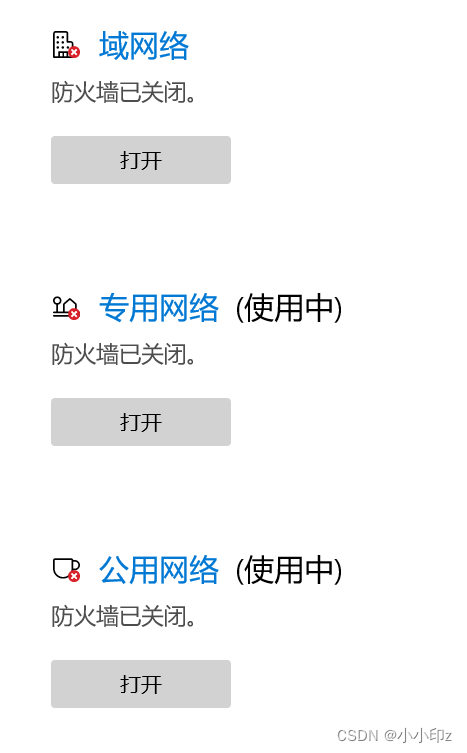
[zy@localhost ~]$ ping 192.168.0.21
PING 192.168.0.21 (192.168.0.21) 56(84) bytes of data.
64 bytes from 192.168.0.21: icmp_seq=1 ttl=128 time=0.327 ms
64 bytes from 192.168.0.21: icmp_seq=2 ttl=128 time=0.484 ms
64 bytes from 192.168.0.21: icmp_seq=3 ttl=128 time=0.290 ms
64 bytes from 192.168.0.21: icmp_seq=4 ttl=128 time=0.271 ms
^C
--- 192.168.0.21 ping statistics ---
4 packets transmitted, 4 received, 0% packet loss, time 3000ms
rtt min/avg/max/mdev = 0.271/0.343/0.484/0.083 ms
4. 多节点打造
采用同样的方式再建立几个节点这里也可以采用克隆的方式
右键虚拟机选择克隆

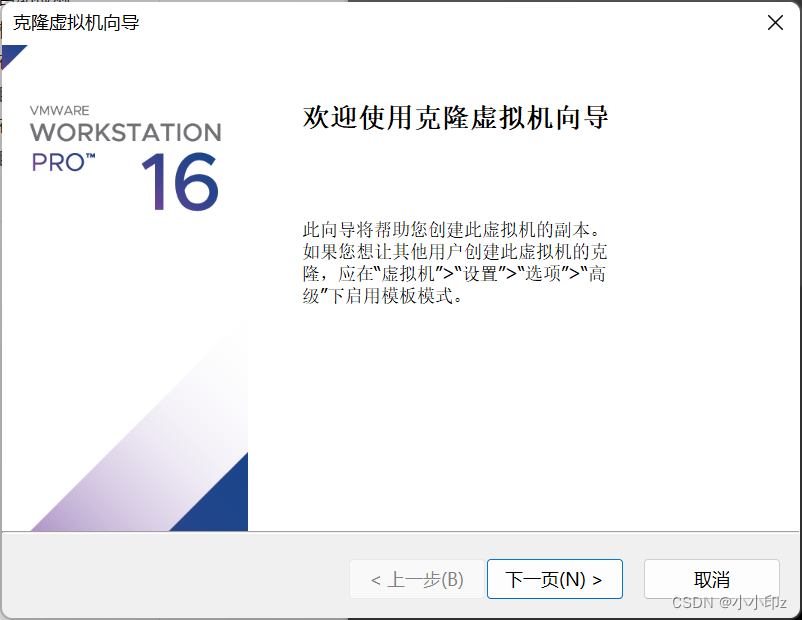
选择状态选择完整克隆
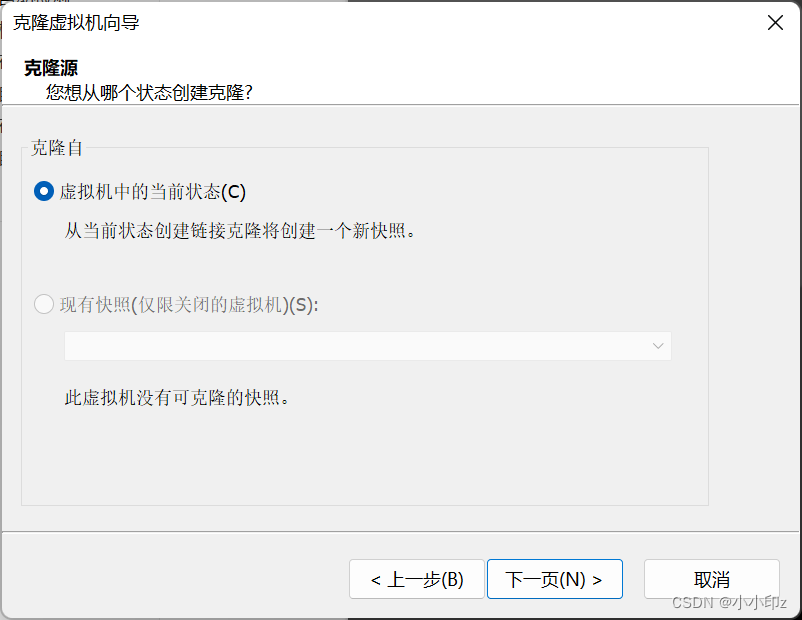
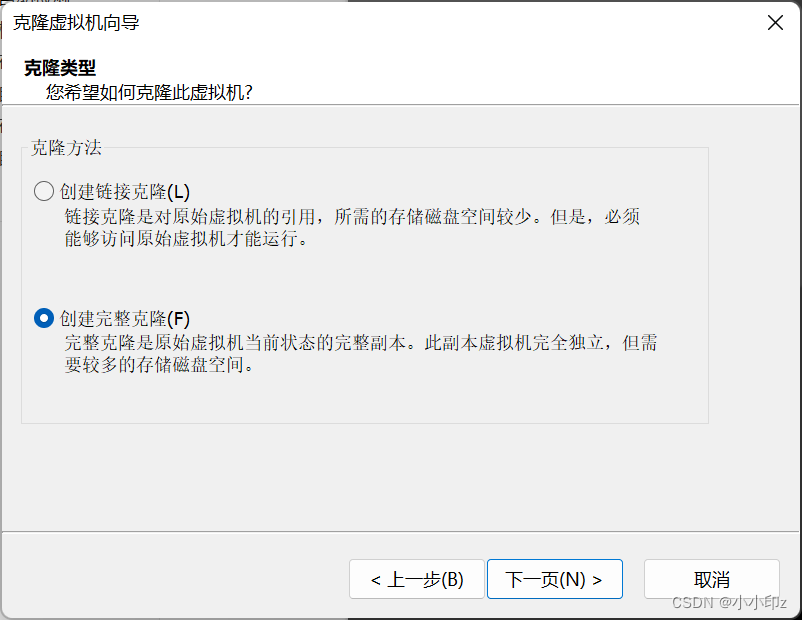
起名选择存放位置点击完成就会开始克隆。
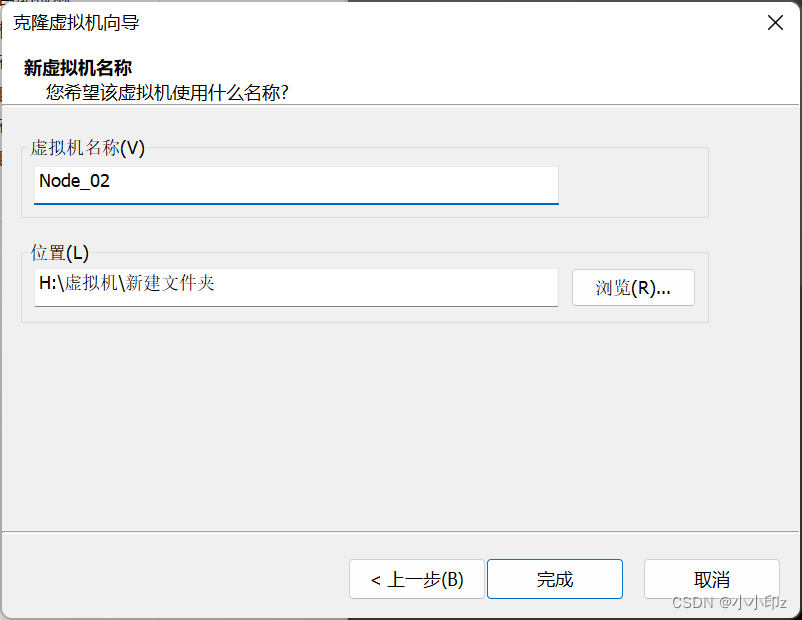
这里我先创建了四个节点。
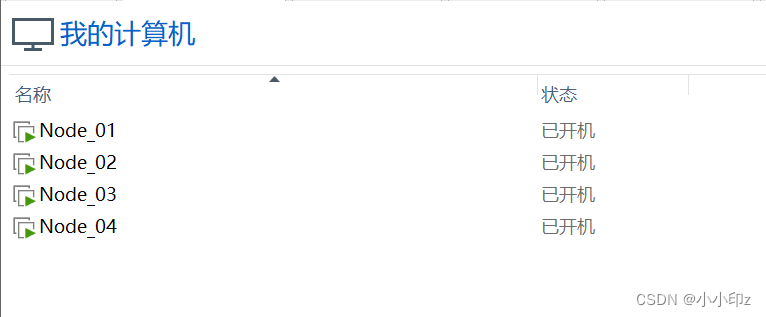
5. 节点网络互通
要使用多节点搭建集群要保证他们之间网络可以互通。
使用 Node_02 节点 ping Node_01 节点可以ping通
[zy@localhost ~]$ ping 192.168.0.17
PING 192.168.0.17 (192.168.0.17) 56(84) bytes of data.
64 bytes from 192.168.0.17: icmp_seq=1 ttl=64 time=1.16 ms
64 bytes from 192.168.0.17: icmp_seq=2 ttl=64 time=0.386 ms
64 bytes from 192.168.0.17: icmp_seq=3 ttl=64 time=0.463 ms
^C
--- 192.168.0.17 ping statistics ---
3 packets transmitted, 3 received, 0% packet loss, time 2001ms
rtt min/avg/max/mdev = 0.386/0.672/1.169/0.353 ms
6. 关闭防火墙服务
systemctl stop firewalld #停止防火墙服务
systemctl disable firewalld #禁止开机自启动7. 修改默认主机名
1临时修改退出重新登录即可生效
hostname node_012永久修改
vim /etc/hostname
#内容如下
localhost.localdomain
node_03 #主机名
8. 关闭 SELinux 服务
[root@localhost /]# vim /etc/selinux/config SELINUX=disabled #改为 disabled
SELINUXTYPE=targeted
注意修改完之后重启服务器让其永久生效。
9. 安装常用软件
yum install wget lrzsz vim telnet -y
至此多节点Linux环境打造完成。

